Windows Server 2003详细安装与配置
Windows Server 2003安装(详细教程截图)

步完成安装。
一、首先准备好Windows2003安装光盘CD1,将CD1光盘放入需要安装的电脑光驱中。
开机时注意画面提示选择引导菜单(一般为ESC或F12),跟据提示选择光盘引导方式启动.二、正常使用光驱引导后会进入Windows2003的安装引导画面。
2.1(如有请按任意键从光盘启动的提示,则需要随便按一下键盘上的按键才能从光驱引导。
)2.2等待一会儿后,电脑会显示2003安装画面,按下键盘上的”Enter”键进行安装。
如下图:2.3此时会出现Windows授权协议,按”F8″同意授权。
2.4此时选择需要安装的磁盘,如已经分好区则选择需要安装到的分区直接按”Enter”键即可。
如果是一块新硬盘,尚未分区则按”C”键进行创建磁盘分区。
2.5进入创建磁盘分区界面后,输入需要创建分区的大小。
这里我以创建一个20G的主分区为例,输入20480后,直接按”Enter”键即可。
2.6选择刚刚划分的20G分区,按”Enter”键,进行windows2003的安装。
2.7选择NTFS文件格式,按”Enter”键继续。
2.8Windows将自动完成安装,安装如下图:三、当文件复制完成后Windows会自动重启进入安装画面。
如下图:3.2设置区域和语言,由于安装光盘为简体中文版,此处我们直接单击”下一步”即可。
3.3输入用户名和单位后单击”下一步”即可。
3.4输入正版产品密钥(MDGJK-PF6YQ-PD8DJ-RFQVM-7WKWG)后,单击”下一步”继续。
3.5设置连接数,如果无特定要求,直接使用默认即可。
单击”下一步”继续。
3.6 输入计算机名称和管理员密码,单击”下一步”继续。
3.7如果密码少于6位或过于简单,系统会弹出以下提示框,如确定使用之前设置的密码则点击”是”即可。
3.8单击”下一步”继续。
3.9等待它自动安装。
3.10 采用典型设置,继续单击”下一步”,”下一步”,直至自动安装完成。
3.11 自动安装中…..3.12安装完成后,系统将会自动重启。
Windows 2003 server作为软件路由器【图文并茂】

Windows 2003 server作为软件路由器【图文并茂】Windows Server 2003是微软发布的一款服务器操作系统,它具备强大的网络功能,能够扮演软件路由器的角色。
本文将详细介绍如何将Windows Server 2003配置为软件路由器,并给出相应的操作步骤和截图。
1. 确认硬件要求在将Windows Server 2003配置为软件路由器之前,我们首先需要确认硬件要求是否满足。
至少需要一块具备多个网口的网卡,以便实现不同网络之间的数据通信。
2. 安装Windows Server 2003如果还没有安装Windows Server 2003,我们需要先进行安装。
可按照常规方式进行安装,这里不再赘述。
安装完成后,确保系统已经正常运行。
3. 配置网络连接打开“控制面板”,找到“网络连接”选项,进入网络连接界面。
在此界面中,我们能够看到所有的网络连接适配器。
双击“本地连接”适配器,进入本地连接属性界面。
4. 启用IP路由在本地连接属性界面中,点击“属性”按钮,然后选择“Internet 协议(TCP/IP)”并点击“属性”按钮。
在弹出的Internet 协议 (TCP/IP)属性窗口中,选择“常规”标签,勾选“启用IP转发”。
5. 配置静态路由若需要配置特定的路由规则,可在“Internet 协议(TCP/IP)”属性窗口中选择“IP设置”标签,然后点击“添加”按钮来添加路由规则。
在弹出的“新增IP路由”窗口中,填写目标网络的IP地址和子网掩码,以及下一跳网关的IP地址。
6. 测试路由器功能在完成配置后,我们可以进行一些简单的测试,以验证Windows Server 2003是否已经成功转变为软件路由器。
可以在不同的网络主机之间进行ping测试,查看是否能够相互通信。
也可以使用网络抓包工具,如Wireshark,来监控在不同网络之间的数据流动。
通过以上步骤,我们已经成功地将Windows Server 2003配置为软件路由器。
windows 2003 server 配置大全

1.开始—运行—键入“gpedit.msc”,然后点击“确实”打开“组策略”窗口。在“组策略”窗口的左框内依次序展开∶计算机配置-->Windows设置-->安全设置-->本地策略-->安全;点击“安全”选项后,在窗口的右框中找到“帐户∶重命名系统管理员帐户”,然后双击它,在出现的对话框中输入你用来取代Administrator的帐户名称,如∶Abc
1、在开始菜单中,依次执行“程序”-->“附件”-->“命令提示符”命令,将界面切换到DOS命令行状态下;
2、在DOS命令行状态下直接输入“CHKNTFS/T:0”命令,单击回车键后,系统就能自动将检查磁盘的等待时间修改为0了。下次遇到异常情况,重新启动计算机后,系统再调用磁盘扫描程序时,就不需要等待了。
2、用鼠标右键单击桌面空白处,从快捷菜单中执行“属性”命令,再打开“外观”标签页面,在其中的“窗口和按钮”处,选中WindowsXP样式。
3.右键点击“我的电脑”-->“属性”-->高级-->性能-->视觉效果-->调整为最佳外观。至此,系统中的工具栏菜单、窗口等样式就会按照指定的风格来显示了。
十一、解决运行大型软件时系统反应缓慢
右键点击“我的电脑”-->属性-->高级-->性能-->设置-->高级,把“处理器计划”和内存使用分配给“程序”使用。然后点击“确定”
十二、禁用错误报告
右键点击“我的电脑”-->属性-->高级-->点击“错误报告”按钮,在出现的窗口中把“禁用错误报告”选上并复选“但在发生严重错误时通知我”
第二章 Windows Server 2003安装和配置

二、配置TCP/IP
1.磁盘管理方式 Windows Server 2003中对磁盘的管理可以分为基本 磁盘和动态磁盘两种管理方式。动态磁盘与基本磁盘 相比,具有更加灵活的管理和使用特性。可以在动态 磁盘上实现数据的容错、高速的读写操作、相对随意 的修改卷大小等操作,而这些特性是基本磁盘所不具 备的。
练习:
1.配置自己的第1台服务器
2.配置服务器的TCP/IP
小结: 作业:
配置TCP/IP的步骤如下: ⑴ 单击“开始”→“控制面板”→“网络连 接”→“本地连接”→“属性”,打开“本地连接 属性” 对话框。 ⑵ 选择“Internet协议(TCP/IP)”,单击“属性”按 钮,打开“Internet 协议(TCP/IP)属性”对话框。 ⑶ 选中“使用下面的IP地址”选项,分别输入为该服 务器配置的IP地址、子网掩码和默认网关,并指定DNS 服务器的地址。 ⑷ 单击“确定”按钮。
⑶ 单击“下一步”按钮,开始检测系统配置,然后出 现 “配置选项”窗口。 ⑷ 如果选择“自定义配置”选项,单击“下一步”按钮, 出现“服务器角色”窗口。在列表框中列出所有可安装的 服务器角色。如果某项网络服务已安装,则在“已配置” 栏显示“是”,否则显示“否”。 ⑸ 选择要安装的服务后,单击“下一步”按钮,根据向 导的提示进行安装。
教学目标
1.掌握安装网络服务的方法
2.掌握配置TCP/IP协议的方法 3.了解MMC控制台
教学重点P/IP协议
一、Windows Server 2003网络服务
Windows Server 2003安装后,只是提供用户登录到独立 的网络服务器,而没有安装任何网络服务。因此,还必须 添加相应的网络服务。 1.添加网络服务 添加网络服务可以通过“管理您的服务器”窗口和“添 加/删除Windows组件”来实现。 • 利用“管理您的服务器” ⑴ 单击“开始”→“管理工具”→“管理您的服务器”, 打开 “管理您的服务器”窗口。 ⑵ 单击“添加服务器角色”超链接,出现 “配置您的服 务器”向导。
Win2003Server域控制器安装设置及问题处理

Win2003配置域服务器服务器升级成域控制器后,还需要为企业的计算机使用者建立相应的域用户帐号,共享目录,权限等等。
笔者在这里以建立一个域控制帐号为“andy.wang”,并设置隐藏共享、对于公共目录根据用户组统一设置好网络访问权限安全。
对于网络用户私有文件夹,把它设为隐藏共享,避免服务器出现太多的共享文件夹。
在安全方面:把该文件设为该用户完全控制权限。
域用户建立步骤:通过单击“开始”按钮,指向“所有程序”,指向“管理工具”,然后单击“Active Directory用户和计算机”。
在出现的窗口就可以为每个使用者建立一个域用户帐号。
详细的操作步骤如下:1、右键单击窗口左栏“Users”,指向“新建”,然后单击“用户”。
2、键入“andy”作为“名”;键入“wang”作为“姓”。
(注意,在“姓名”框中将自动显示全名。
)3、键入“andy.wang”作为“用户登录名”。
窗口应与图7相似。
然后单击“下一步”。
4、在“密码”和“确认密码”中,键入“pass#word1”,然后单击“下一步”继续。
注意:默认情况下,Windows Server2003要求所有新创建的用户使用复杂密码。
可通过组策略禁用密码复杂性要求。
5、单击“完成”。
此时,andy.wang的域帐号用户就建立完成了。
设置共享目录与安全:在系统的数据盘建立共享目录。
在这里,笔者在d:User_Data目录下为所有的域用户建立相应的共享目录。
如下图所示,建立d:User_Dataandy.wang共享目录,并右键单击该文件夹,指向“共享与安全”单击打开文件共享设置。
第一步:在文件属性对话窗口选择“共享该文件夹”单选框,在下面共享名文本框输入对应域用户帐号+“$”,将共享名设为“andy.wang$”的隐藏共享。
第二步:点击“权限”按钮,进入共享目录权限设置对话框。
删除原有的everyone组,添加该域用户帐号权限,并勾选“完全控制”、“更改”、“读取”三个选项卡,设置完成后如下图所示:点击“确定”按钮回到文件属性窗口,再次点击“确定”按钮完成文件共享与网络访问权限设置。
Windows Server 2003服务器配置

Windows Server 2003服务器配置一、DNS服务器的安装与配置实训目的1.掌握DNS服务器的相关配置。
2.完成DNS客户端的域名解析设置。
3.完成DNS服务的验证。
实训设备与环境一台Windows 2003 Server 域控制器,一台Windows xp Professional客户机。
两台机器按如图1所示,完成相关的设置。
图1 DNS服务配置实例图有图有真相实训内容1.DNS服务器的安装2.DNS客户端设置3.DNS服务器的配置与管理实训步骤1.如果在安装域控制器时,已经选择安装DNS服务器,则不需要再进行二次安装,如果原来没有DNS服务器;也可以单独安装DNS。
主要包括以下步骤:(1)选择一台已经安装好Windows 2003的服务器(名称为),确认其已安装了TCP/IP协议,先设置服务器自己TCP/IP协议的属性。
(2)运行【开始】/【设置】/【网络和拨号连接】,鼠标右键单击【本地连接】,选择【属性】/【Internet协议(TCP/IP)】/【属性】,设置IP地址为192.168.100.1,子网掩码为255.255.255.0,DNS服务器地址为192.168.100.1。
(3)运行【控制面板】中的【添加/删除程序】选项,选择【添加/删除Windows组件】。
(4)选择【网络服务】复选框,并单击【详细信息】按钮。
(5)在【网络服务】对话框中,选择【域名系统(DNS)】,单击【确定】按钮,系统开始自动安装相应服务程序。
除组件添加方式也可以采用网络服务管理器.......实现添加DNS。
2.完成DNS客户端设置。
(1)选择一台装有Windows xp Professional的客户机(名称为work),确认其已安装了TCP/IP协议,设置TCP/IP协议的属性。
(2)运行【开始】/【设置】/【网络和拨号连接】,鼠标右键单击【本地连接】,选择【属性】/【Internet协议(TCP/IP)】/【属性】,设置IP地址为192.168.100.2,子网掩码为255.255.255.0,DNS服务器地址为192.168.100.1。
Windows 2003操作环境安装IIS、SQL与网站架设详细图解
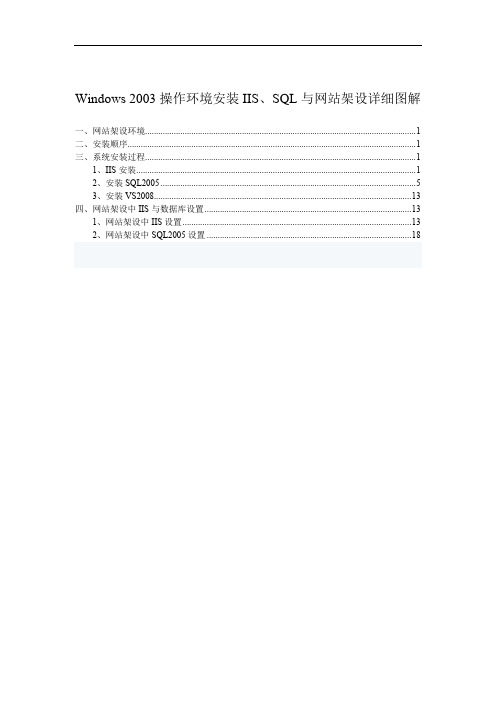
Windows 2003操作环境安装IIS、SQL与网站架设详细图解一、网站架设环境 (1)二、安装顺序 (1)三、系统安装过程 (1)1、IIS安装 (1)2、安装SQL2005 (5)3、安装VS2008 (13)四、网站架设中IIS与数据库设置 (13)1、网站架设中IIS设置 (13)2、网站架设中SQL2005设置 (18)Windows 2003操作环境安装IIS、SQL与架设网站详细图解一、网站架设环境操作系统:Windows Server 2003IIS:IIS6.0VS:Visual studio S2008二、安装顺序推荐安装顺序1:IIS6.0-> SQL2005-> VS2008推荐安装顺序1:IIS6.0-> VS2008(但不要安装VS自带的SQL2005 Express)-> SQL2005 三、系统安装过程1、IIS安装首先请准备好系统安装光盘或者IIS安装包。
然后在“开始”→“设置”→“控制面板”→“添加或删除程序”面板左侧单击“添加/删除Windows组件”找到应用程序服务器。
双击应用程序服务器弹出如下对话框在双击internet信息服务(iis)、勾选万维网服务和Internet信息服务管理器。
如果开发的是动态网页则务必请双击“万维网服务”勾选“Active Server Pages”、“Internet数据连接器”、“万维网服务”和“在服务器端的包含文件”(一次搞定,否则须要安装好再做相应设置)再单击确定,确定完成后单击下一步在安装过程中出现了如下对话框这代表操作系统无法找到可用的iis6.0安装包、因为我没有把光盘放入光驱中所以找不到、我们用现有的iis6.0安装包进行安装就可以了、请看下面的操作步骤首先把iis6.0.rar解压到文件夹当中、如果没有iis6.0可以插入光盘或者到网上下载iis6.0安装包、解压到文件夹当中以后我们点浏览、找到iis6.0 文件夹根据提示的文件、我们选择该文件并打开即可、这个过程可能会持续2-3次、我们按照操作步骤走就可以了。
实验三-Windows--Server-2003的安装与设置

实验三 Windows Server 2003的安装与设置一、实验目的掌握Windows Server 2003的安装与设置过程。
二、实验内容1. Windows Server 2003的安装。
2. 第一台域控制器的建立与域用户的创建。
三、实验过程1.Windows Server 2003的安装Windows Server2003可以用两种方法安装:光盘或网络。
在本书中简要介绍光盘安装Windows Server 2003。
用网络安装时网络必须工作正常。
下面将简要介绍Windows Server 2003的安装过程:(1)将计算机的BIOS设置为从CD-ROM启动。
(2)插入winndows server 2003光盘,保存BIOS设置,然后重新启动计算机。
若硬盘内已安装了其他操作系统,则屏幕上会出现“press any ke y toboot from CD-ROM”类似信息,此时请立即按任意键,以便从光盘启动安装程序,否则会启动已安装的操作系统。
(3)屏幕上端出现“setup is inspecting your computer’s hardware configurarionn…”信息时,表示安装程序正在检测计算机内的硬件设备。
(4)出现如图3-1所示对话框时,安装程序会将windows server2003核心程序、安装时所需的部分文件等加载到计算机内存中,然后检测计算机内有哪些大容量存储设备。
所谓的大容量存储设备,就是指光驱、SCSI接口或IDE接口的硬盘等。
图3-1 准备安装设置一般硬件(5)出现如图3-2所示“安装?修复?快速安装?”的对话框时,有以下三个选项:要现在安装Windows,请按Enter键。
要用“恢复控制台”修复Windows安装,请按R。
要退出安装程序,不安装Windows,请按F3。
在这里,按Enter键,继续安装。
图3-2安装?修复?快速安装?(6)出现如图3-3所示“Windows 2003许可协议”对话框时,可以按Page Down阅读协议的内容。
- 1、下载文档前请自行甄别文档内容的完整性,平台不提供额外的编辑、内容补充、找答案等附加服务。
- 2、"仅部分预览"的文档,不可在线预览部分如存在完整性等问题,可反馈申请退款(可完整预览的文档不适用该条件!)。
- 3、如文档侵犯您的权益,请联系客服反馈,我们会尽快为您处理(人工客服工作时间:9:00-18:30)。
Windows Server 2003作为微软的服务器操作系统具有强大的功能和较好的安全性,在实际网络环境中被很多大、中、小型企业所应用。
微软为了针对不同的商业需求,对Windows Server 2003制作了Windows Server 2003 Web Edition 、Windows Server 2003 Standard Edition 、Windows Server 2003 Enterprise Edition 、Windows 2003 Datacenter Edition四个版本。
其中Windows Server 2003 Enterprise Edition(2003企业版)是大中小型企业选用最多的版本,下面以Windows Server 2003 Enterprise Edition(2003企业版)为例来介绍Windows Server 2003系统的安装。
一、安装Windows Server 2003所需硬件
1、你选择做服务器的主机最低配置要求:Pentium IV、256MB内存、8G硬盘、10/100M自适应网卡
2、Windows Server 2003安装光盘或镜像文件
二、安装主机的BIOS设置
1、启动计算机,按“Del”或“Esc”键进入计算机主板BIOS界面,进行boot
启动设置,设置第一启动项为“CDROM”。
如图1.1所示:
2、按“F10”键保存并退出BIOS设置。
如图1.2所示:
三、安装Windows Server 2003
1、完成上述过程后,将系统光盘放入光驱中重启电脑,进入Windows Server 2003安装界面,开始运行Windows Server 2003安装程度。
如图1.3所示:
2、进入Windows Server 2003安装向导,按“Enter”键继续安装。
如图1.4所示:
3、阅读Windows Server 2003安装许可协议,按“F8”键同意。
如图1.5所示:
4、划分磁盘空间,按“C”键。
如图1.6所示:
5、配置磁盘分区容量后,按“Enter”键。
如图1.7所示:
6、在选定磁盘分区上安装Windows操作系统,按“Enter”键。
如图1.8所示:
7、选择对分区进行格式化的文件系统(NTFS),按“Enter”键。
如图1.9所示:
8、对磁盘格式化。
如图1.10所示:
9、向磁盘内复制安装文件。
如图1.11所示:
10、复制文件完成后自动重新启动计算机。
如图1.12所示:
11、重新启动后显示Windows Server 2003启动界面。
如图1.13所示:
12、进入Windows Server 2003配置界面。
如图1.14所示:
13、选择区域和语言选项,保持默认配置,单击“下一步”按钮。
如图1.15所示:
14、输入用户名和单位名称,单击“下一步”按钮。
如图1.16所示:
15、输入Windows Server 2003产品密钥,单击“下一步”按钮。
如图1.17所示:
16、选择Windows Server 2003授权模式,保持默认配置,单击“下一步”按钮。
如图1.18所示:
17、输入计算机名称和管理员密码,单击“下一步”按钮。
如图1.19所示:
18、设置日期和时间,保持默认配置,单击“下一步”按钮。
如图1.20所示:
19、安装网络组件。
如图1.21所示:
20、选择网络设置,保持默认配置,单击“下一步”按钮。
如图1.22所示:
21、选择工作组或计算机域的网络管理模式,保持默认配置,单击“下一步”按钮。
如图1.23所示
22、继续复制文件。
如图1.24所示:
23、安装开始菜单项,如图1.25所示:
24、注册组件。
如图1.26所示:
25、删除安装系统过程中的临时文件。
如图1.27所示:
26、重新启动计算机,显示Windows Server 2003登录界面。
如图1.28所示:
27、在Windows Server 2003登录对话框中,按“Ctrl+Alt+Delete”组合键。
如图1.29所示:
28、输入管理员密码,单击“确定”按钮。
如图1.30所示:
29、管理员第一次登录后,会显示管理您的服务器窗口。
如图1.31所示:
30、显示桌面图标。
在“开始”à“控制面板”中双击“显示”选项。
在“显示”对话框中选择“桌面”标签中“自定义桌面...”按钮。
在“桌面项目”对话框中,勾选“我的文档”、“网上邻居”、“我的电脑”及“Internet Explorer”选项,单击“确定”按钮。
如图1.32所示:
31、配置IP地址。
右击桌面上的“网上邻居”图标,选择“属性”选项。
右击“本地连接”图标选择“属性”选项。
在“本地连接属性”对话框中,选择“Internet 协议(TCP/IP)”选项。
在“Internet 协议(TCP/IP)属性”对话框中,配置计算机“IP地址”、“子网掩码”等参数,单击“确定”按钮。
如图1.33所示:
至此,Windows Server 2003操作系统安装完成。
